Avez-vous Windows 7 ou Visa installé sur CConduisez (ou tout autre lecteur) et cherchez un moyen de l'étendre? Après avoir lu différents blogs et forums, j’ai constaté que la plupart des gens recherchaient une solution. Mon ami m'a récemment posé la question suivante,
J'ai Windows Vista installé dans le lecteur C, mon lecteur Dconduire est presque gratuit et je ne l’utilise pas beaucoup. Je souhaite maintenant étendre mon lecteur C et la fonction «Augmenter le volume» est également grisée. Je ne sais pas quoi faire, aidez-moi!
Que vous soyez débutant ou professionnel, peu importe, aujourd’hui, je vais dissiper toutes les idées fausses et régler le problème une fois pour toutes.
Je vais résoudre ce problème en utilisant l'outil intégré de gestion des disques de Windows. Clic-droit Ordinateur, sélectionnez Géreret enfin cliquez sur Gestion de disque sur la barre latérale let. Dans mon cas, cela ressemble à la capture d'écran ci-dessous.

Lorsque vous clic-droit sur la partition Windows (dans mon cas, c’est le lecteur C), vous constaterez que Augmenter le volume options est grisée (non surlignée), laLa raison en est qu'il n'y a pas encore d'espace non alloué. Pour créer un espace non alloué, supprimez tout lecteur dont vous n’avez plus besoin. Puisque mon ami souhaite fusionner le lecteur D avec C, je vais donc supprimer le lecteur D et créer de l’espace non alloué.
Remarque: Sauvegardez toutes vos données et déplacez-les vers un périphérique USB ou un autre lecteur avant de supprimer la partition.
Pour supprimer le lecteur D, clic-droit dessus et sélectionnez Supprimer le volume tout comme sa montré dans la capture d'écran ci-dessous.
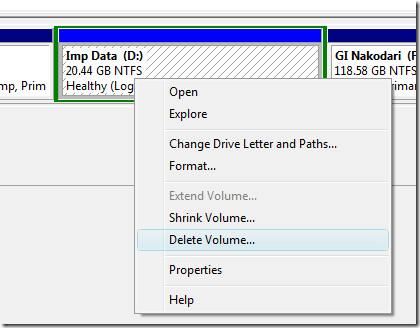
Il vous demandera alors une confirmation, cliquez simplement sur Oui.
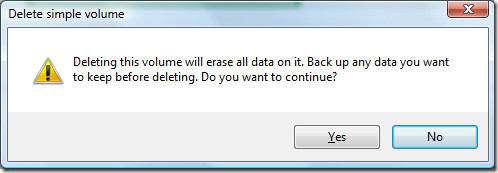
Maintenant vous allez voir Espace libre été écrit sur l'espace où vous avez supprimé le volume. N'oubliez pas que vous venez de supprimer le volume et non la partition. Pour créer un espace non alloué, vous devez supprimer la partition. Maintenant clic-droit sur ce Espace libre et sélectionnez Supprimer la partition.
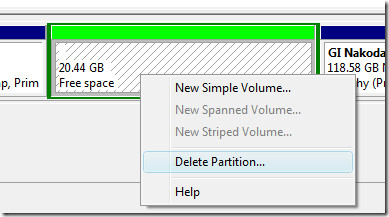
Il vous sera à nouveau demandé une confirmation, cliquez simplement sur Oui.
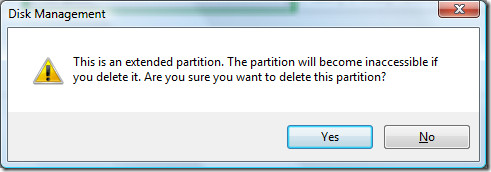
Vous verrez maintenant l’espace non alloué prêt à être ajouté à n’importe quel autre volume. Maintenant, cliquez avec le bouton droit sur le lecteur C et sélectionnez Étendre la partition, comme indiqué dans la capture d'écran ci-dessous.
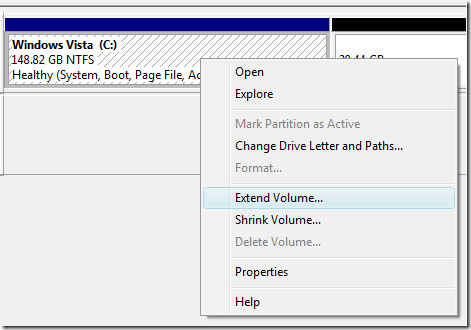
Maintenant, lorsque l'Assistant Extension de volume s'ouvre, cliquez sur Prochain.
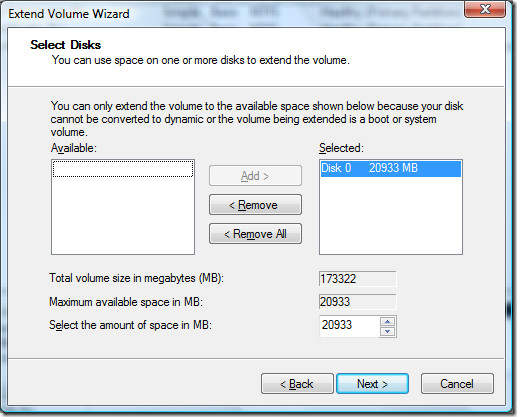
Il sélectionnera le nombre maximum d'espace non alloué lui-même. Mais vous pouvez également définir vous-même n'importe quel montant, sachant qu'il est calculé en Mo et non en Go. Une fois que vous avez terminé ici, cliquez sur Prochain puis terminer.
Maintenant, vous pouvez voir que le lecteur C a été étendu, voir la capture d'écran ci-dessous.
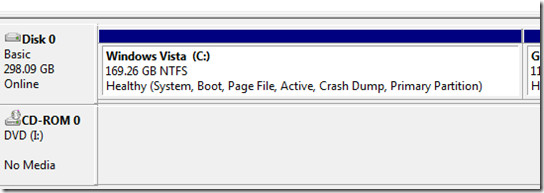
C’est tout, et vous n’avez même pas besoin de redémarrer votre ordinateur. J'espère que ce guide pratique a aidé tous ceux qui étaient confrontés au même problème que mon ami.













commentaires